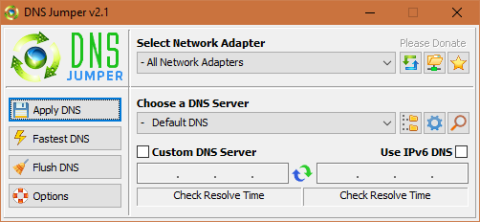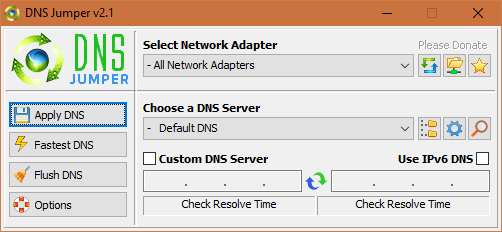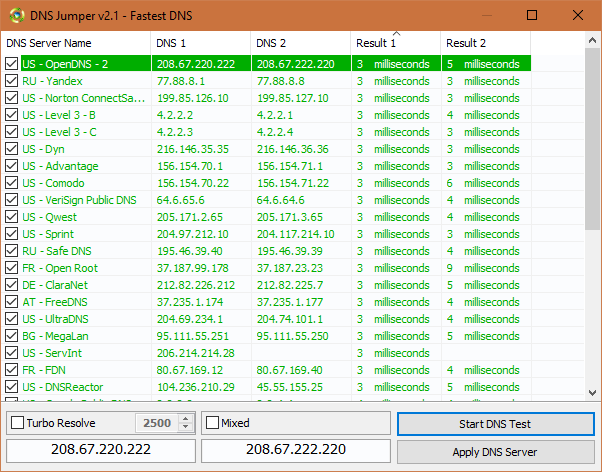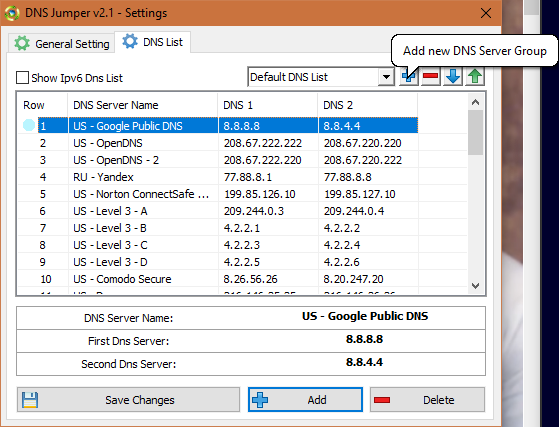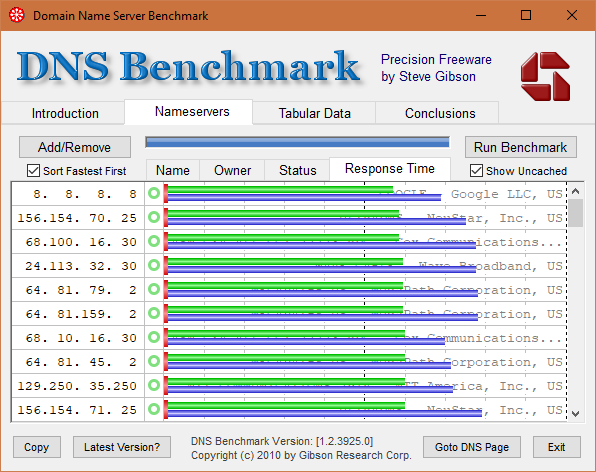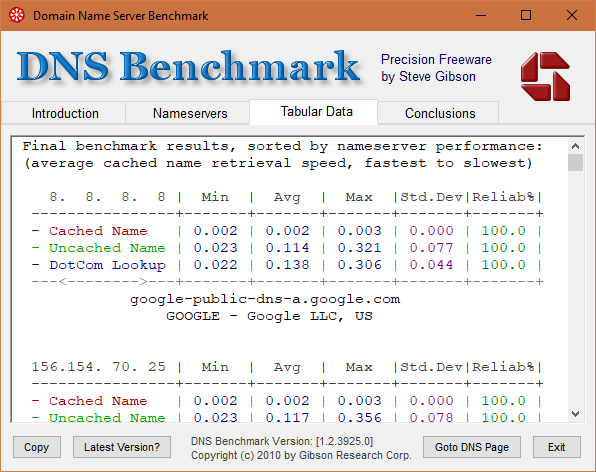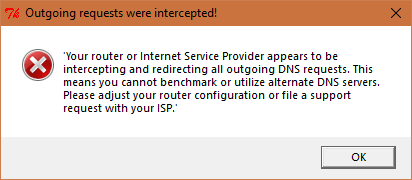Sempre que você tenta acessar um site, um servidor DNS é o responsável por resolver o endereço IP do endereço do site que você acabou de digitar. Normalmente, seu ISP (Internet Service Provider) fornece um servidor DNS padrão para que você possa acessar a Internet corretamente. No entanto, o servidor DNS padrão fornecido pelo ISP pode não ser tão rápido, seguro ou confiável. Especialmente, eles não terão uma infraestrutura enorme como o Google Public DNS ou OpenDNS, que provavelmente fornecem serviços de DNS mais rápidos e melhores.
Leia: Como alterar o servidor DNS no Windows|Mac|Android|iOS
Felizmente, há uma tonelada de serviços DNS de terceiros para escolher. No entanto, você não pode escolher aleatoriamente um e esperar que seja mais rápido do que o fornecido pelo seu ISP. Para lidar com isso, aqui estão algumas das melhores ferramentas de benchmarking de DNS que podem testar de forma confiável a velocidade e a segurança de uma ampla variedade de servidores DNS para que você não precise adivinhar.
Melhores ferramentas de benchmark de DNS
1. Ponte DNS
Se você estiver usando o Windows por qualquer parte do tempo, pode estar familiarizado ou até mesmo usar algum software gratuito e pequeno dos utilitários Sysinternals ou Nirsoft . Um outro desenvolvedor que cria software pequeno, leve e gratuito é o Sordum.
Fora de todo o software da Sordum, o DNS Jumper é o que estou usando há anos. Pessoalmente, é um dos melhores quando se trata de encontrar e configurar o DNS mais rápido em seu sistema. O bom do DNS Jumper é que ele não é apenas leve, mas também portátil. Além disso, o software contém muitos recursos em seu pequeno tamanho de arquivo. Por exemplo, o DNS Jumper tem uma lista pré-configurada de 27 serviços DNS diferentes. Se você não encontrar o serviço DNS que procura, pode adicioná-lo com o nome de sua escolha com apenas alguns cliques.
Claro, você pode comparar todos os serviços DNS na lista com um único clique. Para comparar os serviços DNS disponíveis, basta clicar no botão “Fastest DNS” que aparece no lado esquerdo da janela.
Leia: Como ignorar o DNS do Chromecast e contornar o bloqueio geográfico
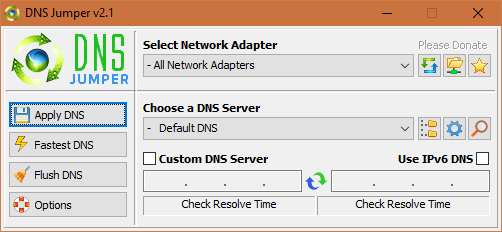
Quando o software encontra o DNS mais rápido, ele destaca esse DNS específico na lista. Você pode defini-lo como seu DNS clicando em "Aplicar servidor DNS". Se necessário, você pode misturar e combinar endereços DNS para obter mais confiabilidade e velocidade. Basta selecionar a caixa de seleção “Misto” antes de iniciar o teste de benchmark de DNS.
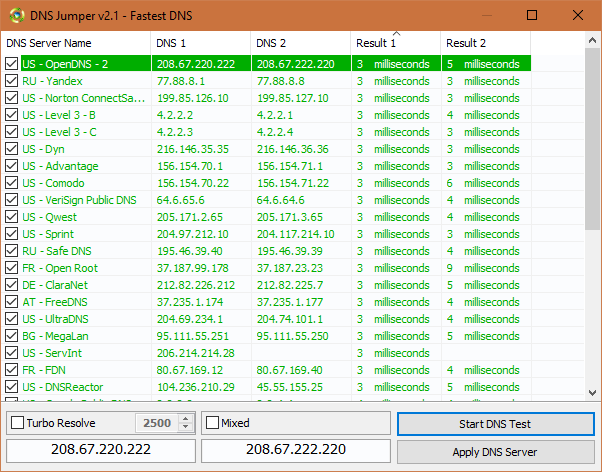
Para definir um servidor DNS personalizado, basta marcar a caixa de seleção “Servidor DNS Personalizado”, inserir os endereços DNS nos campos disponíveis e clicar no botão “Aplicar DNS” que aparece no lado esquerdo da janela. Se desejar, você pode comparar o tempo de resposta do DNS clicando no botão “Check Resolve Time” nos campos de endereço.
Como eu disse, para facilitar o acesso, você pode adicionar seus próprios servidores DNS personalizados à lista. Para fazer isso, clique no ícone “Gear” que aparece no campo Choose a DNS Server. Agora, digite o nome do servidor DNS, primeiro e segundo endereços DNS e clique no botão "Adicionar" e pronto. Quando você fizer o benchmark da próxima vez, seu servidor DNS personalizado também será testado.
Se desejar, você pode criar grupos DNS e dividir os servidores DNS disponíveis em diferentes pastas, como Family Safe, Secure, Unblock, etc. Para criar um DNS Group, clique no ícone “+” ao lado de “Default DNS List, ” digite um nome e pressione “Enter”.
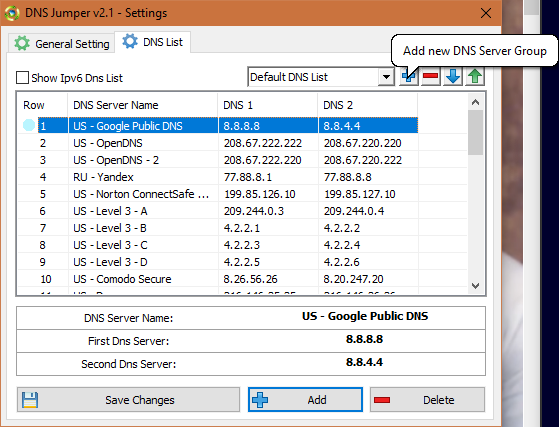
Portanto, se você estiver procurando por uma ferramenta de benchmark DNS com todos os recursos que faça mais o benchmarking de diferentes servidores DNS, o DNS Jumper é para você. Sendo um software livre, experimente e veja se atende às suas necessidades.
2. Referência de DNS
Se você deseja comparar vários servidores DNS com relatórios abrangentes, tente o DNS Benchmark da GRC. O software pode parecer simples à primeira vista, mas é muito bom no que faz.
A melhor coisa sobre este software é que, ao contrário de outros softwares que mostram apenas o tempo de resposta, o DNS Benchmark fornece alguns dados extensos, como tempo mínimo de resposta, tempo médio de resposta, tempo máximo de resposta, desvio padrão de cada servidor DNS e sua confiabilidade.
Para fazer o benchmarking de todos os servidores DNS disponíveis, basta acessar a aba “ Nameservers ” e clicar no botão “ Run Benchmark ”. Ao comparar cada servidor DNS, o software faz três testes diferentes, como Nome em cache, Nome não armazenado em cache e Pesquisa DotCom para obter resultados precisos. Enquanto isso, o DNS Benchmark também faz o teste de autenticação DNSSEC em todos os servidores DNS. Devido a todos esses testes, pode levar algum tempo para concluir o benchmark.
Leia: SmartDNS vs VPN – Qual é a diferença?
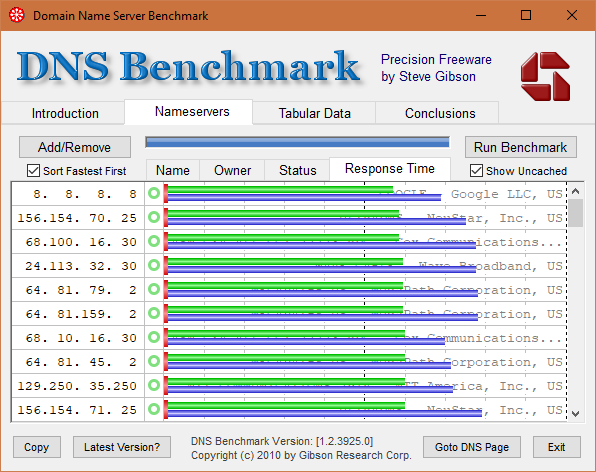
Depois que o teste for concluído, o DNS Benchmark classificará os servidores primeiro pelo mais rápido. Se você for para a guia “Tabular”, poderá encontrar os resultados detalhados do teste.
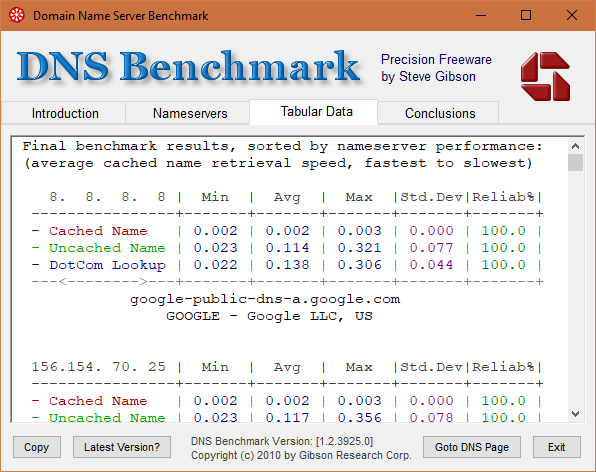
Assim como o DNS Jumper, o DNS Benchmark possui mais de 20 servidores DNS pré-configurados para benchmark. Se você não encontrar seu servidor DNS favorito, basta clicar no botão “Adicionar/Remover” para adicionar o servidor DNS.
Infelizmente, o DNS Benchmark não oferece nenhuma maneira de definir o servidor DNS diretamente. Você precisa configurá-lo manualmente no seu sistema operacional ou roteador. Em suma, o DNS Benchmark é um software muito bom para ter em seu repositório. Afinal, é gratuito, leve e portátil. Então dê uma chance.
3. Banco de nomes
Namebench é um dos softwares mais simples e antigos para benchmark de servidores DNS. Claro, assim como os outros softwares desta lista, o Namebench também é gratuito, leve e portátil. Embora o desenvolvedor não tenha lançado nenhuma nova atualização há muito tempo, ainda funciona como um encanto. Há também uma versão para MacOS. Os servidores DNS testados incluem, entre outros, DNS público do Google, OpenDNS, UltraDNS, RoadRunner, Comodo Secure DNS, DynGuide DNS, etc.
O legal do Namebench é que ele pode até fazer verificações de censura em todos os servidores DNS da lista. Além disso, dependendo de onde você mora, ele também pode adicionar os melhores serviços de DNS regionais disponíveis, que geralmente oferecem melhor velocidade em virtude de estar perto de você. Além disso, você também pode personalizar outras configurações, como sua localização, verificação de integridade, número de consultas e fonte de dados de consulta.
Se você não conseguir encontrar seu servidor DNS favorito na lista, basta inserir esses endereços IP DNS no campo Nameservers e clicar no botão “Start Benchmark”. Infelizmente, não há como adicionar seus próprios endereços de servidor DNS à lista. Você precisa inseri-los manualmente toda vez que quiser comparar os servidores DNS.
Dito isto, outra coisa que eu realmente gosto e que está faltando nos outros dois softwares que compartilhei anteriormente é que ele pode detectar quando seu ISP está desconsiderando suas configurações personalizadas e redirecionando todo o tráfego DNS por meio de seus próprios servidores. Quando um ISP está redirecionando todo o seu tráfego DNS, não importa qual servidor DNS você configurou em seu SO ou Roteador, as solicitações de DNS ainda passarão pelo servidor DNS do ISP.
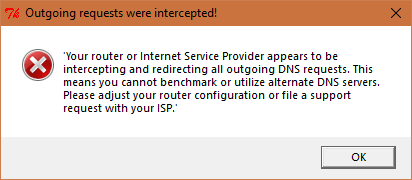
Simplificando, você não terá os benefícios de velocidade, segurança e controle dos pais fornecidos pelos servidores DNS de terceiros. Se o seu ISP estiver fazendo uma coisa dessas, tudo o que você pode fazer é pedir ou solicitar que respeitem suas alterações ou mude para outro ISP que respeite suas configurações.
É isso por enquanto e se você acha que eu perdi algum outro bom software de benchmarking de DNS, comente abaixo compartilhando-o conosco.
Leia: Como liberar o cache DNS no Windows, macOS, Android e iOS